 互動課堂64位 V2.8.2.186219 官方版 / 互動課堂電腦版下載
版本
互動課堂64位 V2.8.2.186219 官方版 / 互動課堂電腦版下載
版本
網友評分:
 4.7分
4.7分
互動課堂官方版是一款功能強大的線上教育輔導軟件,為用戶提供了海量的線上教學學習板塊,隨時進行各種教育學習,提高學習效率。軟件提供了各種教育管理工具,包括電子白板和電子教鞭等,滿足用戶的各種線上教育學習需求。

1、學生管理,點擊學生管理按鈕,進入“學生管理”頁面,可以新建、刪除班級,新增學生,修改學生信息,對學生進行分組。
2、添加、刪除班級
在上課前,班主任老師可以在教育云官網使用賬戶登錄進入“個人空間->我的班級->班級成員”,將班級學生和任課教師加入班級,在上課時進入學生管理界面,可以查看班級名單以及每個班級對應的學生名單。
當教師賬號沒有綁定班級時,可以快速的創建一個虛擬班級用于授課。
當不需要某個班級時,教師可以選擇該班級,點擊班級名稱后面的按鈕,即可刪除該班級。
3、分組管理,點擊“分組管理”按鈕,可以自動獲取到班級的“課堂分組”數據,支持快速創建新的小組、刪除小組、編輯小組等操作。

4、一鍵配對
如果教師使用答題器或者學生數碼筆進行授課,則需要對答題器(或學生數碼筆)進行配。打開一鍵配對的窗口,默認顯示的是答題器的配對,按照提示完成學生答題器的配對。上一位學生配對完成后自動跳轉顯示下一位學生的名字,此時更換一個新的答題器與該學生進行配對,所有學生都配對完成后的提示如圖所示。
點擊左上角的切換按鈕,切換至“數碼筆”配對,即可依次對每一位學生進行數碼筆配對操作,默認從第一個學生開始。數碼筆全部都開機,且已與藍牙接收器連接配對成功后,使用該數碼筆在天喻教育本上點擊一下,配對成功后顯示成功提示。提示配對成功約2s后自動跳轉顯示下一位學生,使用另外一只數碼筆與該學生配對。
配對完成后,在“學生管理”界面的“答題器編號”和“數碼筆”這兩列分別有顯示配對情況。點擊學生信息行對應的“修改”按鈕,可以對該學生的信息進行修改操作,同時也可以對該學生進行答題器和數碼筆的單獨配對。
5、新增、修改學生,點擊按鈕,出現添加學生的窗口,選擇需要增加的學生人數,可以對新增的學生編輯姓名和組別,完成后點擊確定,學生列表中就會出現學生名單。新增學生窗口如下圖所示。點擊學生列表后面對應的“修改”按鈕,即可針對單個學生修改其信息,真實班級的學生姓名等信息不可以更改,也不可以刪除該學生,僅可更改分組、答題器、數碼筆等信息;而創建的臨時學生的信息都可以更改。

1、密碼登陸用戶輸入用戶名、密碼即可登陸互動課堂,使用教育資源服務平臺的豐富資源。(備注:個人賬戶管理請登錄云平臺)登陸完成后可以選擇班級和教材章節開始授課。
2、微信掃碼登錄互動課堂為教師提供了便捷的掃碼登錄方式,支持教師使用微信掃碼等。需要教師通過微信綁定個人教育云賬號,綁定成功后,即可通過微信掃碼的方式,快速登錄互動課堂。
3、家校幫掃碼登錄教師還可以選擇通過家校幫掃碼登錄,直接使用家校幫的登錄賬號來登錄互動課堂。
4、體驗模式如果用戶沒有賬號,可以直接點擊免費體驗互動課堂。

常見問題安裝互動課堂對電腦硬件配置有什么要求?
為保證軟件的正常安裝和流暢運行,電腦的硬件配置建議滿足如下要求:
1、CPU:Pentium4GHz或更快;
2、內存:4GBRAM或更大;
3、安裝和運行最小磁盤空間:2GB;
4、工作目錄建議磁盤空間:20GB;
5、系統:WindowsXPSP3及以上版本。
互動課堂安裝時提示不是有效應用程序怎么辦?
若雙擊安裝程序,提示安裝程序不是有效的Win32應用程序,是因為安裝程序未下載完成的提示,請繼續下載安裝程序或者重新下載安裝程序,待程序全部下載完成后在雙擊安裝即可。
互動課堂安裝時提示setup已停止工作,怎么辦?
這可能是由于您的安裝目錄屬于硬盤權限設置導致,您可以嘗試更換安裝目錄到其他硬盤。
標簽: 互動課堂
 環球網校PC版 V7.9.1 最新版
142.79M / 簡體中文 /8.5
環球網校PC版 V7.9.1 最新版
142.79M / 簡體中文 /8.5
 大象新聞PC版 V5.3.2 最新版
147.77M / 簡體中文 /7.3
大象新聞PC版 V5.3.2 最新版
147.77M / 簡體中文 /7.3
 粉筆教師電腦版 V4.2.6.10 免費PC版
137.68M / 簡體中文 /4.2
粉筆教師電腦版 V4.2.6.10 免費PC版
137.68M / 簡體中文 /4.2
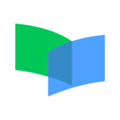 中國大學MOOC電腦版 V4.28.3 最新免費版
187.76M / 簡體中文 /4.7
中國大學MOOC電腦版 V4.28.3 最新免費版
187.76M / 簡體中文 /4.7
 車輪駕考通PC版 V8.8.6 官方最新版
178.58M / 簡體中文 /9.4
車輪駕考通PC版 V8.8.6 官方最新版
178.58M / 簡體中文 /9.4
 高考直通車電腦版 V9.7.1 免費PC版
79.03M / 簡體中文 /8.9
高考直通車電腦版 V9.7.1 免費PC版
79.03M / 簡體中文 /8.9